O que fazer no iPhone para impedir a espionagem do governo
Espionagem e escuta telefônica estão mais fáceis do que nunca devido à riqueza de dados capturados e armazenados em dispositivos como smartphones. De nossas comunicações aos locais que visitamos e o redes sociais que freqüentamos, nossos telefones contêm informações confidenciais sobre nós e nossas atividades. Dispositivos como o Iphone contêm recursos que protegem a privacidade digital e evitam a espionagem do governo.
Use uma VPN para navegação na web
A navegação na web é uma atividade que quase todo mundo faz em um telefone, então é uma das primeiras coisas que devem ser protegidas para evitar a espionagem do iPhone. Uma maneira fácil de proteger sua privacidade de navegação na web é com uma VPN.
VPNs são redes virtuais privadas que roteiam o tráfego de um telefone através de um túnel privado e usam criptografia para embaralhar os dados. Se alguém conseguir pegar o que você está fazendo, receberá um punhado de lixo impossível de decifrar.
Embora tenha havido relatos de governos sendo capazes de quebrar algumas VPNs, o uso de uma fornece mais proteção do que não. Duas coisas são necessárias para usar uma VPN com um iPhone: uma assinatura VPN de um provedor de serviços VPN e um método para inserir as informações do provedor no telefone (como uma VPN
O iPhone tem recursos de VPN integrados, mas também existem opções de VPN de terceiros na App Store, como ExpressVPN, IPVanish, e NordVPN.
Sempre use navegação privada
Cada vez que você navega na web, seja por VPN ou não, o Safari identifica e registra seu histórico de navegação. Essas informações são relativamente fáceis de acessar se alguém entrar em seu telefone.
Evite deixar rastros de dados de navegação na web usando o modo de navegação privada. Este recurso está embutido no Safari e na maioria dos outros navegadores da web e garante que, no momento em que você fecha a guia, nenhuma prova de que visitou esses sites permaneça no seu iPhone.
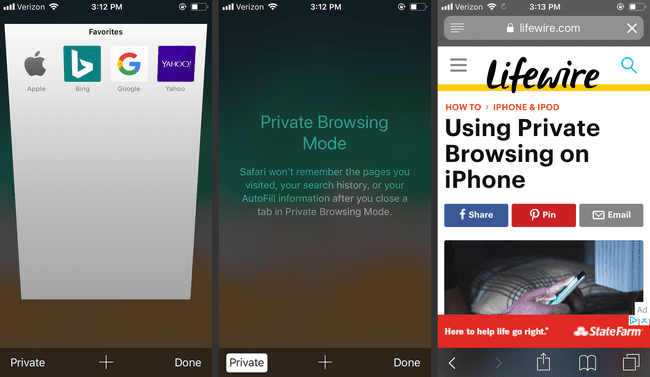
Para acessar o modo de navegação privada no Safari, toque no ícone de dois quadrados no canto inferior direito e toque em Privado. Qualquer guia que você abrir neste modo é considerada privada e não será registrada no seu histórico de navegação.
Feche as guias quando terminar para limpá-las. O Safari os mantém abertos quando você fecha o aplicativo ou alterna para o modo normal. Toque em x na parte superior de cada guia para fechá-la definitivamente.
Use um aplicativo de bate-papo criptografado
Escutar conversas pode render uma tonelada de informações úteis - a menos que essas conversas não possam ser quebradas. Para proteger suas conversas de chat, use um aplicativo de chat com criptografia ponta a ponta.
Isso significa que cada etapa de um bate-papo - do telefone ao servidor de bate-papo e ao telefone do destinatário - é criptografada. Plataforma iMessage da Apple funciona dessa forma, assim como vários outros aplicativos de bate-papo. O iMessage é uma ótima opção, pois a Apple se posicionou fortemente contra a criação de uma porta dos fundos para o governo acessar as conversas.
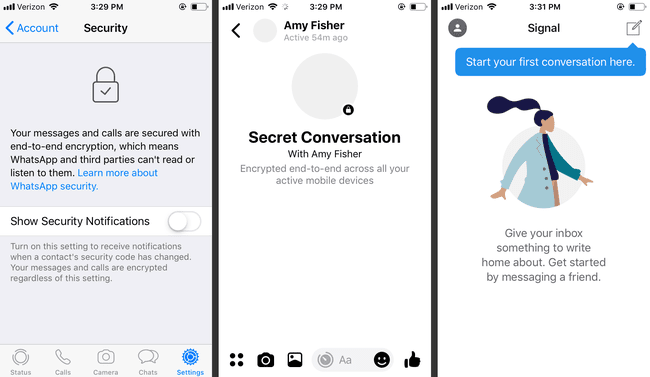
Certifique-se de que ninguém em seus bate-papos em grupo do iMessage use Android ou outro sistema operacional porque as mensagens de plataforma cruzada quebram a criptografia de toda a conversa do iMessage.
Se você precisar enviar uma mensagem de texto para alguém que não usa o iMessage, use um aplicativo que force a criptografia, independentemente da plataforma em que seja executado. Whatsapp, Conversas secretas do Facebook, Sinal, Mensageiro de telegrama, e Viber são alguns exemplos.
Não use e-mail inseguro
A criptografia é a melhor maneira de combater a espionagem do iPhone, mas criptografando Texto:% s, chamadas e navegação na web não são suficientes se você usar um o email fornecedor.
Atualize seu serviço de e-mail para um nível que suporte criptografia ou desista de seu provedor de e-mail e escolha um serviço que promete que não revelará (ou não poderá, devido à criptografia) revelar seus e-mails aos governantes autoridades. Existem vários ótimos provedores de e-mail lá fora, mas nem todos eles podem fazer essas promessas. Além disso, dos provedores criptografados, alguns encerrado devido à pressão do governo.
Se precisar de um serviço de e-mail seguro, use um que seja semelhante a ProtonMail ou Hushmail.
Endereços de e-mail descartáveis geralmente são seguros - alguns excluem e-mails todos os dias ou a cada poucas horas. Leia os recursos de segurança do serviço para ter certeza.
Sair das redes sociais
As redes sociais são cada vez mais utilizadas para comunicar e organizar viagens e eventos. O acesso do governo às redes sociais revela sua rede de amigos, atividades, movimentos e planos.
A melhor maneira de prevenir a espionagem é não postar coisas nas redes sociais que possam ser usadas para rastrear seu paradeiro e hábitos. Também é importante fazer logout de suas contas de mídia social quando terminar de usá-las, porque o acesso remoto ao telefone pode revelar dados aos quais normalmente só você tem acesso.
Bloqueie o seu iPhone
A espionagem não acontece apenas no Internet. Também pode acontecer quando a polícia, agentes de imigração e alfandegários e outras entidades governamentais obtêm acesso físico a um iPhone. Proteger seu telefone contra acesso físico é importante.
Defina uma senha no seu iPhone para garantir que, se alguém a tiver, será necessário obter a senha antes de ver o que está armazenado nela. Abrir Definições e procure o ID facial e senha ou Toque em ID e senha opção. Em seguida, escolha uma senha de 4 ou 6 dígitos, um código alfanumérico personalizado ou Face ID se o seu telefone for compatível.
Quanto mais complexa for a senha, mais difícil será quebrá-la. No entanto, certifique-se de usar a senha mais complexa de que você se lembrar, mas evite anotá-la ou aumentará a probabilidade de alguém encontrá-la.
Ver esses exemplos de senhas fortes se precisar de ajuda para entender como criar uma senha complexa para o seu iPhone.
Ative o modo de autodestruição
O iPhone inclui um recurso que exclui automaticamente seus dados se uma senha incorreta for digitada 10 vezes. Esse é um ótimo recurso se você quiser manter as informações nele privadas, mesmo ao custo de perder tudo. Esta opção está no Definições aplicativo em ID facial e senha ou Toque em ID e senha. Permitir Apagar dados para ligar.
Muitas tentativas de desbloquear um iPhone com a senha errada podem fazer com que ele seja desativado. Aprender como consertar o erro "iPhone Is Disabled".
Desligue o Touch ID (em alguns casos)
Você pode pensar que usar um recurso de login baseado em impressão digital como o Touch ID é muito poderoso para hackear porque, afinal, requer sua impressão digital física. No entanto, figuras de autoridade em seu país podem não tem problema forçando você a fornecê-lo.
Se você estiver em uma situação em que acha que pode ser preso, é aconselhável desligar o Touch ID para que você não seja forçado a colocar o dedo no sensor do iPhone. Em vez disso, confie em uma senha complexa para proteger seus dados, que é muito mais difícil de extrair de você do que sua impressão digital.
Seguir essas etapas para saber onde estão as configurações do Touch ID e desabilitar o leitor de impressão digital no seu iPhone. Abra o Definições aplicativo e toque Toque em ID e senha ou ID facial e senha para desativar o Face ID.
Defina o Bloqueio automático para 30 segundos
Quanto mais tempo um iPhone fica desbloqueado, mais tempo alguém tem acesso irrestrito aos dados do telefone. Além de bloquear manualmente o seu iPhone ao terminar de usá-lo, a melhor maneira de garantir que ele seja bloqueado o mais rápido possível é definir o recurso de bloqueio automático para 30 segundos.
Veja como fazer com que seu telefone seja bloqueado automaticamente mais cedo:
Abrir Definições.
Vamos para Visor e brilho > Bloqueio automático.
Tocar 30 segundos (a opção mais baixa disponível).
Fazer o seu telefone bloquear automaticamente mais cedo ou mais tarde também é uma ótima dica de economia de bateria.
Desativar todo o acesso à tela de bloqueio
A Apple facilita o acesso aos dados e recursos da tela de bloqueio do iPhone. Na maioria das situações, isso é ótimo - alguns deslizes ou toques levam você exatamente onde deseja ir sem desbloquear o telefone.
No entanto, se o telefone não estiver em seu controle físico, esses recursos permitem que outras pessoas acessem seus dados e aplicativos. Desativar o acesso à tela de bloqueio entorpece um pouco o telefone porque você não está usando todo o seu potencial e aumenta a privacidade e a segurança gerais.
Para tornar seu telefone mais seguro desativando o acesso à tela de bloqueio, localize o ID facial e senha ou Toque em ID e senha opção no Definições e, em seguida, toque no botão próximo aos recursos que deseja editar (na parte inferior da tela), como Visualização Hoje, Centro de Notificação, Retornar Chamadas Perdidas, Responder com Mensagem e Carteira.
Abra a câmera apenas na tela de bloqueio
Se você tirar fotos com outras pessoas por perto, como em um evento, evite desbloquear o telefone. Se alguém agarrá-lo enquanto estiver desbloqueado, terá acesso completo ao telefone. Uma configuração curta de travamento automático pode ajudar nessa situação, mas não é infalível (ainda há um intervalo de 30 segundos antes de travar).
A única coisa que um ladrão pode fazer com o App de câmera na tela de bloqueio é tirar fotos e ver fotos tiradas recentemente. Todas as outras tarefas exigem a senha.
Para iniciar o aplicativo Câmera a partir da tela de bloqueio, deslize da direita para a esquerda.
Configurar 'Find My iPhone'
Find My iPhone protege seus dados se você não tiver acesso físico ao iPhone. Não só você pode usar o recurso para localizar o telefone perdido, mas também exclui os dados remotamente.
Depois de você configurar Find My iPhone, aprender como use Find My iPhone para excluir seus dados.
Configurações de privacidade
o Controles de privacidade integrados ao iOS restringir aplicativos, anunciantes e outras entidades de acessar dados armazenados em aplicativos. No caso de defesa contra vigilância e espionagem, essas configurações oferecem algumas proteções úteis.
Desativar locais significativos
O iPhone aprende seus hábitos. Por exemplo, aprende a GPS localização da sua casa e do seu trabalho para que saiba quanto tempo seu trajeto vai levar. Aprender esses locais frequentes pode ser útil, mas esses dados também dizem muito sobre onde você vai, quando e o que você pode estar fazendo.
Para tornar seus movimentos mais difíceis de rastrear, desative Locais significativos em seu iPhone:
Abra o Definições aplicativo.
-
Vamos para Privacidade > Serviços de localização > Serviços do Sistema.
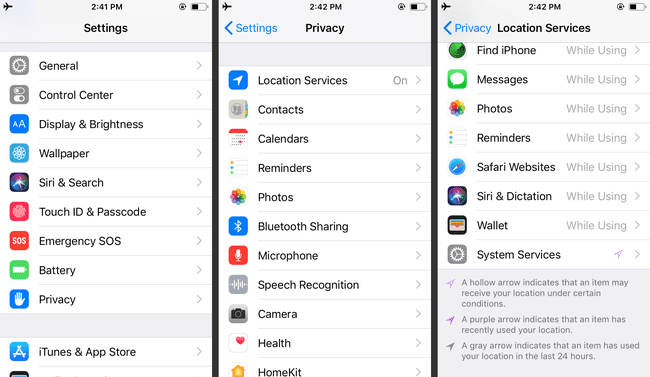
Escolher Locais Significativos, ou Locais Freqüentes se você não estiver executando a versão mais recente do iOS.
Tocar Apagar o histórico.
-
Desligue o Locais Significativos interruptor.

Impedir que aplicativos acessem sua localização
Aplicativos que não são da Apple também podem tentar acessar os dados de localização do seu iPhone. Este recurso pode ser útil, como quando um localizador de restaurante mostra quais restaurantes estão próximos, mas também pode facilitar o rastreamento de seus movimentos.
Para impedir que aplicativos acessem sua localização, abra o Definições aplicativo e vá para Privacidade > Serviços de localização. Desligue o Serviços de localização alternar ou tocar no aplicativo individual que deseja restringir e escolher Nunca.
Sair do iCloud
Se você tiver dados pessoais importantes armazenados em seu iCloud conta, saia do iCloud se achar que há uma chance de perder o controle físico do telefone. Para sair do iCloud a partir do seu iPhone, abra Definições, toque no seu nome (ou iCloud em dispositivos mais antigos) e toque em Sair.
Exclua seus dados antes de cruzar as fronteiras
Os agentes da Alfândega e Proteção de Fronteiras dos EUA podem pedir às pessoas que entram no país - até mesmo residentes legais permanentes - para fornecer acesso aos seus telefones como condição para entrar no país. Se você não quer que o governo vasculhe seus dados no seu caminho para o país, não deixe informações importantes no telefone.
Antes de você viajar, faça backup dos dados do seu telefone para o iCloud. Um computador também pode funcionar, mas se ele está cruzando a fronteira com você, também pode ser inspecionado.
Depois de ter certeza de que seus dados estão seguros, restaure o seu iPhone para as configurações de fábrica. Esta etapa exclui todos os seus dados, contas e outras informações pessoais. Como resultado, não há nada para inspecionar no telefone.
Quando o seu telefone não corre mais o risco de ser examinado, restaure seu backup do iCloud e seus dados para o telefone.
Você também pode ocultar fotos em nosso telefone e protegê-las com Touch ID ou Face ID. Aprenda como em Como ocultar fotos no iPhone.
Atualize para a versão mais recente do iOS
Cada nova versão do iOS inclui melhorias em relação à anterior, juntamente com importantes melhorias de segurança que garantem que o iPhone seja o mais seguro possível. Por exemplo, desbloquear o iPhone geralmente é realizado tirando proveito das falhas de segurança em versões mais antigas do iOS. No entanto, se o seu telefone estiver sempre atualizado, essas falhas de segurança provavelmente serão corrigidas.
Sempre que houver uma nova versão do iOS, você deve atualizar - assumindo que não entre em conflito com outras ferramentas de segurança que você usa.
